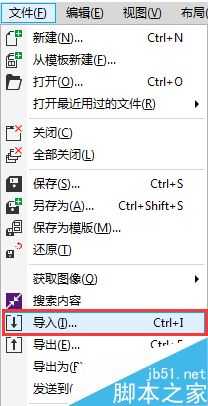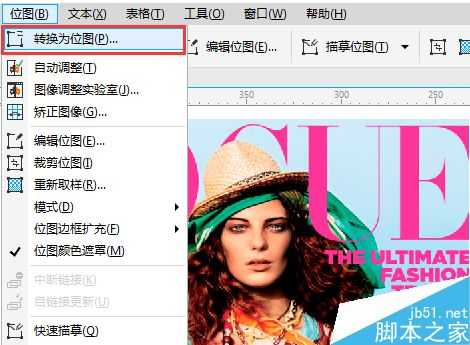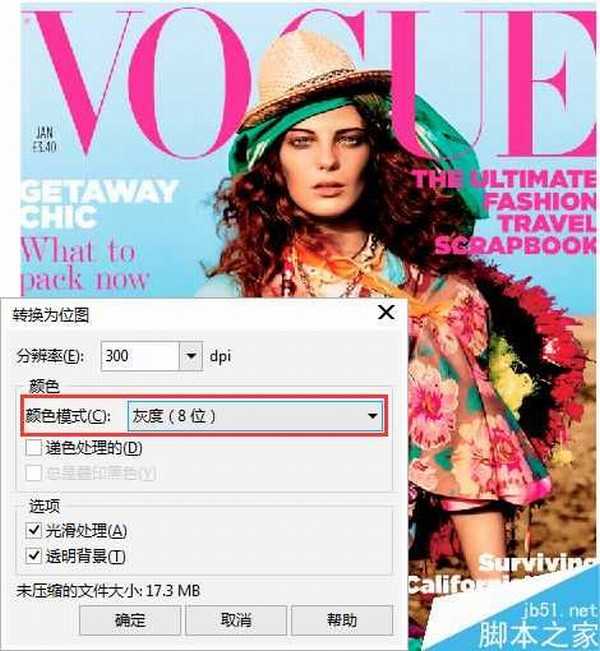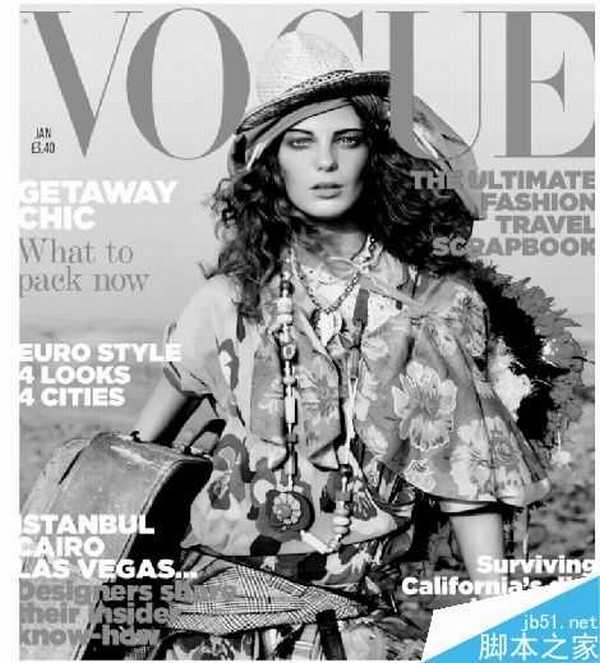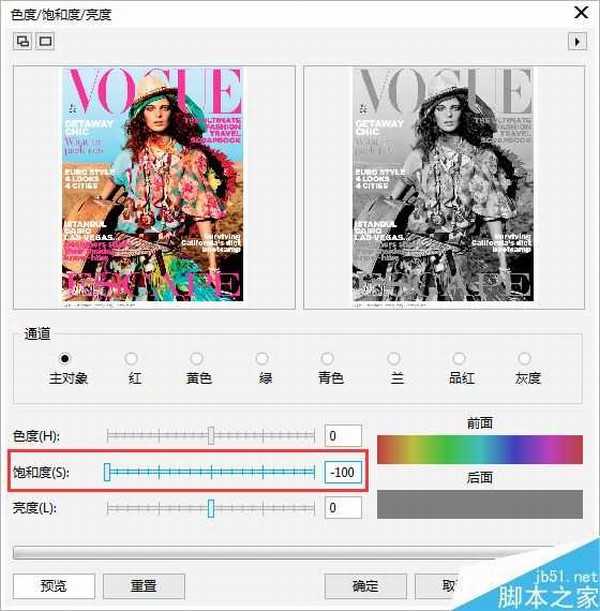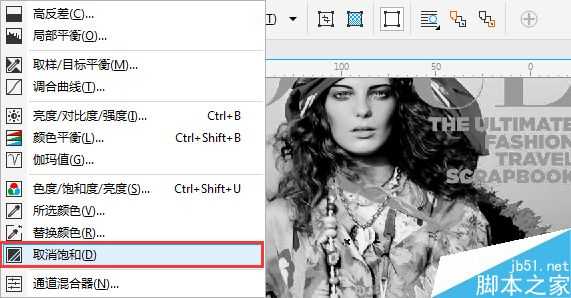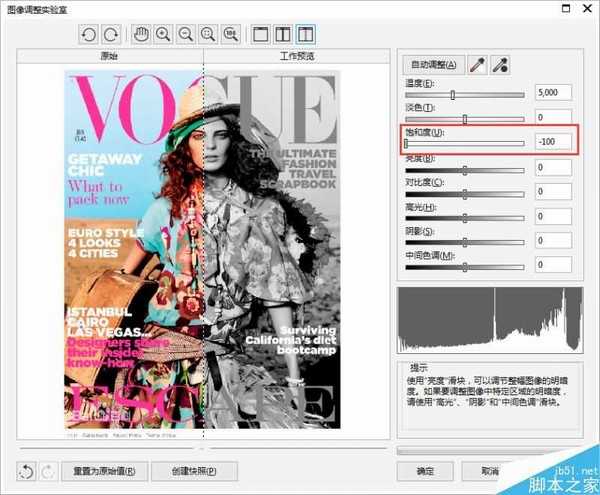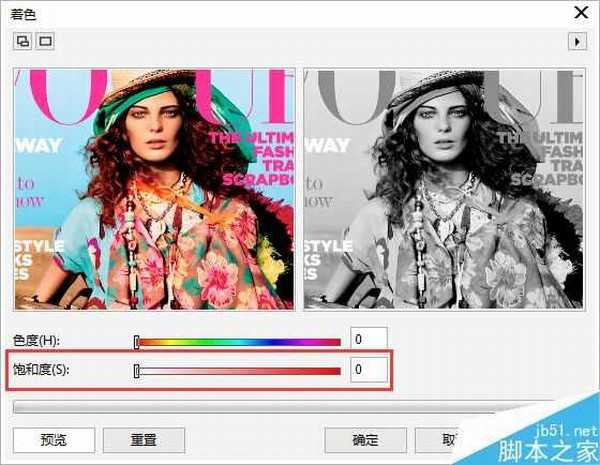很多同学对CorelDRAW能否为图片去色产生很大的疑问,CDR中到底能不能对图片进行去色处理,操作的方法有几种,要如何实现呢,对于在平面设计领域有着举足轻重的CDR来说,如果不能去色那就真的太low了,介绍几种方法,按需选择吧。
方法一:转换为灰度颜色模式
1、首先在CDR中,执行“文件”>“导入”命令,打开一张待处理的图片。
2、在界面上方点击“位图”,选择“转换为位图”命令。
3、在弹出来的“转换为位图”窗口中,选择“颜色模式”一栏,在下拉列表里选择“灰度”,点击“确定”。
4、确定以后,就可以看到图片的原来的颜色被去掉了。
或者也可以在“位图”>“模式”>“灰色”中更改。这样就连带着色彩模式也改变了。
方法二:调整图片饱和度
可以调图片饱和度进行去色处理,执行“效果”>“调整”>“色度/饱和度/亮度”命令,若要去色,可以将饱和度降低到-100,则图像以黑白灰颜色显示,如图所示。“主对象”表示对整个图像进行调整。
单个颜色是对单个颜色通道进行调整,比如可以增加青色,使冷色调浓一些,这个可以自己尝试。
方法三:最简单的,尝试一下“取消饱和”一秒去色。
方法四:图像调整实验室
使用图像调整实验室可以快速、轻松地校正大多数相片的颜色和色调。使图片达到理想效果。
执行“位图”>“图像调整实验室”命令,打开“图像调整实验室”对话框,调节饱和度参数为-100,可以预览模式,查看调节效果,单击“确定”按钮即可为图片去色。
方法五:相机
该效果主要是模拟各种相机滤镜,利用“着色”滤镜可以使位图变换颜色。调节它的“饱和度”,能使照片变为有彩色或无彩色。执行“位图>相机>着色”命令,调整色度、饱和度以调整图像色调。
是不是发现利用CDR去除图片颜色的发现方法还是挺多的,CorelDRAW是一款通用且强大的矢量图形设计软件,让创意和功能结合打造专属风格,希望这篇文章能对大家有所帮助!
CorelDRAW,图片,去色
免责声明:本站文章均来自网站采集或用户投稿,网站不提供任何软件下载或自行开发的软件! 如有用户或公司发现本站内容信息存在侵权行为,请邮件告知! 858582#qq.com
P70系列延期,华为新旗舰将在下月发布
3月20日消息,近期博主@数码闲聊站 透露,原定三月份发布的华为新旗舰P70系列延期发布,预计4月份上市。
而博主@定焦数码 爆料,华为的P70系列在定位上已经超过了Mate60,成为了重要的旗舰系列之一。它肩负着重返影像领域顶尖的使命。那么这次P70会带来哪些令人惊艳的创新呢?
根据目前爆料的消息来看,华为P70系列将推出三个版本,其中P70和P70 Pro采用了三角形的摄像头模组设计,而P70 Art则采用了与上一代P60 Art相似的不规则形状设计。这样的外观是否好看见仁见智,但辨识度绝对拉满。
更新日志
- 小骆驼-《草原狼2(蓝光CD)》[原抓WAV+CUE]
- 群星《欢迎来到我身边 电影原声专辑》[320K/MP3][105.02MB]
- 群星《欢迎来到我身边 电影原声专辑》[FLAC/分轨][480.9MB]
- 雷婷《梦里蓝天HQⅡ》 2023头版限量编号低速原抓[WAV+CUE][463M]
- 群星《2024好听新歌42》AI调整音效【WAV分轨】
- 王思雨-《思念陪着鸿雁飞》WAV
- 王思雨《喜马拉雅HQ》头版限量编号[WAV+CUE]
- 李健《无时无刻》[WAV+CUE][590M]
- 陈奕迅《酝酿》[WAV分轨][502M]
- 卓依婷《化蝶》2CD[WAV+CUE][1.1G]
- 群星《吉他王(黑胶CD)》[WAV+CUE]
- 齐秦《穿乐(穿越)》[WAV+CUE]
- 发烧珍品《数位CD音响测试-动向效果(九)》【WAV+CUE】
- 邝美云《邝美云精装歌集》[DSF][1.6G]
- 吕方《爱一回伤一回》[WAV+CUE][454M]